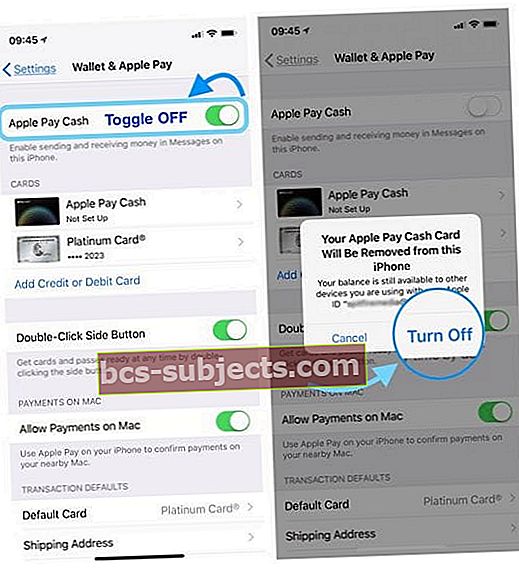Kể từ khi iOS 11.2 được phát hành, chúng tôi đã nhận thấy rằng nhiều người đang gặp khó khăn với các thông báo thiết lập thanh toán Apple đang chờ xử lý trên iPhone của họ. Sau khi bạn tải xuống bản cập nhật iOS mới và bắt đầu cài đặt phần mềm, nó sẽ muốn bạn thiết lập Apple Pay để hoàn tất quá trình thiết lập. Nếu bạn bỏ qua việc thiết lập Apple pay trong quá trình nâng cấp, sẽ có một thông báo màu đỏ trên màn hình cài đặt mà bạn dường như không thể thoát khỏi! Vậy làm cách nào để bỏ qua việc thiết lập Apple Pay?
Bạn không phải thiết lập Apple Pay trên iPhone của mình nếu không muốn sử dụng. Bạn có thể bỏ qua thông báo thanh toán của Apple sau khi thiết lập bằng cách chỉ cần làm theo một vài bước nữa.

Cách vượt qua thiết lập thông báo Apple Pay trong quá trình nâng cấp iOS
- Khi bạn đã cập nhật iPhone của mình lên iOS mới nhất, bạn sẽ thấy cảnh báo Apple pay nếu bạn bỏ qua nó trong quá trình thiết lập ngay trên màn hình Cài đặt.
- Nhấn vào 'Hoàn tất thiết lập iPhone của bạn.'
- Tại thời điểm này, một thông báo sẽ bật lên yêu cầu bạn thêm mật khẩu cho ID Apple của mình.
- Nhập mật khẩu của bạn tại đây và thay vì nhấn vào "Xong", hãy nhấn vào "Hủy".
- Đó là nó. Quá trình này sẽ xóa thông báo thiết lập đang chờ xử lý khỏi iPhone của bạn.
- Sau đó, nếu bạn quyết định sử dụng Apple Pay, bạn có thể chuyển đến Cài đặt> Wallet & Apple Pay và có thể bắt đầu quá trình thiết lập để bật tính năng này trên thiết bị của bạn.

Vấn đề cụ thể này đã khiến tôi phát điên trong nhiều ngày sau khi cập nhật iOS trên một trong những chiếc iPhone của tôi. Có thể gây khó chịu khi một thông báo tiếp tục nhắc bạn rằng có điều gì đó không ổn trong quá trình thiết lập vì bạn không sử dụng tính năng tùy chọn do Apple cung cấp. Chúng tôi hy vọng Apple loại bỏ điều này trong các bản phát hành iOS trong tương lai để người dùng không phải truy cập và chọn không tham gia một cách rõ ràng nào đó để thực hiện thiết lập kosher của họ.
Không thể nhắn tin vì tin nhắn “Gửi tiền bằng Apple Pay”?
Các bản cập nhật iOS 11 gần đây cũng đã giới thiệu một tính năng mới cho Apple Pay cho phép bạn gửi tiền thông qua Apple Pay Cash cho người khác bằng ứng dụng Tin nhắn của bạn. Tính năng tuyệt vời đối với một số người, nhưng lại khiến nhiều người đau đầu!
Một số độc giả không thể vượt qua màn hình khuyến mãi Apple Pay Cash khi cố gắng nhắn tin trong Ứng dụng Tin nhắn của họ. Thay vào đó, họ thấy một cửa sổ bật lên cho “Gửi tiền bằng Apple Pay” mà không có cách nào để đóng hoặc xóa tin nhắn đó, ngoài một nút Tiếp tục lớn để thiết lập dịch vụ. Toàn bộ màn hình của họ bị chặn với thông báo “Gửi tiền bằng Apple Pay”!
Có vẻ như để vượt qua màn hình này, bạn phải nhấn vào nút Tiếp tục để thiết lập Apple Pay Cash. Nhưng nhiều độc giả của chúng tôi KHÔNG muốn thiết lập điều này, vậy làm cách nào để chúng tôi giải quyết quảng cáo này cho Apple Pay Cash và quay lại đọc và tạo văn bản?
Cách tắt cửa sổ bật lên tin nhắn Apple Pay Cash
- Trên iPhone của bạn, hãy truy cậpCài đặt> Wallet & Apple Pay> tắt Apple Pay Cash
- Trong thông báo bật lên, chọn Tắt
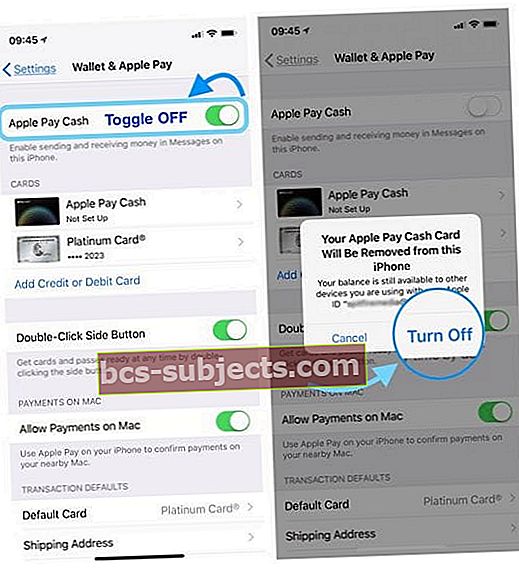
- Trong thông báo bật lên, chọn Tắt
- Hoặc, chỉ cần nhấn vào nút Tiếp tục của tin nhắn Apple Pay đó nhưng đừng nhập bất kỳ thông tin thẻ tín dụng nào
- Nhập ID Apple và mật khẩu của bạn
- Chọn tùy chọn ở dưới cùng để thiết lập sau này trong Apple Wallet
Và bạn biết đấy, khi bạn tắt Apple Pay Cash, nó sẽ không tắt Apple Pay.
Cửa sổ bật lên này là cách Apple cảnh báo bạn rằng iPhone (và iOS) của bạn hiện có một tính năng mới cho phép bạn gửi tiền qua iMessage. Không phải là cách tốt nhất để thông báo một tính năng mới, đặc biệt là khi yêu cầu thông tin thẻ tín dụng nhạy cảm!
Gói (lại
Chúng tôi hy vọng rằng những mẹo nhanh này hữu ích! Không chắc liệu điều này có tiếp tục hoạt động với các bản nâng cấp iOS trong tương lai hay không nhưng hiện tại, giải pháp này đang hoạt động và thông báo gây phiền nhiễu có thể được loại bỏ mà không yêu cầu bạn thực sự thiết lập Apple Pay trên iPhone của mình.
Vui lòng cho chúng tôi biết trong phần bình luận bên dưới nếu bạn có bất kỳ câu hỏi hoặc nhận xét nào.